WiFi Barcode Scanner
Convierte tu móvil en un escáner de código de barras inalámbrico!
Literalmente cualquier sistema operativo es compatible: Windows, Mac y Linux.
Códigos de barras escaneados se enviarán al ordenador utilizando el protocolo VNC común.
Para Windows:
Descargar e instalar cualquier servidor VNC en el equipo. Por ejemplo: UltraVNC, RealVNC o TightVNC.
Sólo tiene que instalar la parte del servidor (servidor silencioso) y registrarse como un servicio del sistema.
Establezca su contraseña VNC.
Si está ejecutando VNC sólo para servir WiFi Barcode Scanner es posible que desee desactivar "Eliminar Aero (Vista)", "Eliminar Fondos de pantalla para Windows" y permitir "Captura Alfa-Mezcla" para evitar el parpadeo de la pantalla cuando se conecta al servidor.
Para Ubuntu:
Abra una terminal y escriba el siguiente comando: gsettings establecen org.gnome.Vino requieren cifrado falsa
Por otra Linux:
Instalar y configurar el servidor VNC preferido como x11vnc o tightvncserver.
Para Mac OS X:
Abra una terminal y escriba el siguiente comando antes de activar la pantalla compartida: defaults sudo escriben /Library/Preferences/com.apple.RemoteManagement VNCAlwaysStartOnConsole -bool verdad
Abra "Preferencias del Sistema" - "Compartir".
Compruebe panel "Compartir pantalla".
Haga clic en "Configuración del equipo ..." y establecer su contraseña.
En el teléfono:
Establezca su host de servidor VNC y el puerto mediante el menú de configuración.
Si elige conectarse automáticamente simplemente presione "Iniciar escaneo" botón. De lo contrario, primero presione el botón "Conectar" para conectarse a su servidor VNC.
Cada código de barras escaneado será enviado a su servidor VNC inmediatamente.
Consejos para solucionar problemas:
- Asegúrese de VNC está instalado correctamente y sin firewall está bloqueando las solicitudes de conexión en el puerto 5900. Si ha utilizado el instalador no debe ser ya una regla de firewall de Windows.
- Compruebe si VNC se puede llegar por el teléfono. PC y el teléfono deben estar en la misma red. De lo contrario, hay que añadir reglas de reenvío de puerto para su router.
- Asegúrese de que usted no habilita "Visitas entradas Desactivar" en la configuración de servcer VNC.
- Si todavía tiene algún problema no dude en contactar con nosotros en [email protected]
Cómo comprobar direcciones IP:
- PC: pase el cursor sobre el icono de la bandeja VNC y su dirección IP del PC se muestra en un texto de ayuda.
- Teléfono: Configuración -> Conexiones inalámbricas y redes -> Configuración de Wi-Fi -> la conexión aparecerá en la lista de redes Wi-Fi
Modo offline:
Puede activar el modo fuera de línea para escanear códigos de barras a una base de datos y enviarlos más tarde.
Eso sí, no conectarse al servidor VNC y comenzar a escanear.
Más tarde, usted puede enviar los códigos de barras escaneados utilizando la opción de menú Historia.
Utilización de las teclas especiales para la cadena Anteponer / append:
Puede utilizar una codificación en html como para enviar teclas especiales. Utilice '& amp; #xabcd;' donde abcd es una cadena hexadecimal que representa una llave especial. Para todas las teclas disponibles por favor lea X11 / keysymdef.h o contacto [email protected]
Para agregar un perfil de QR-Code escanear "wifibarcodescanner: // CONTRASEÑA @ HOST: PORT / PROFILENAME". Cada parte, excepto host se puede omitir recayendo (por ejemplo wifibarcodescanner:. //192.168.0.10).
Puede añadir widgets a la pantalla principal para los perfiles de carga. Si "Conectar automática" está activada la exploración se iniciará automáticamente cuando se selecciona el widget.
WiFi Barcode Scanner puede ser usado como un Locale-plugin para aplicaciones como Locale, Tasker, Llama y muchos más.
Para los códigos de barras de exploración es necesaria la libre ZXing Barcode Scanner App. Si no está ya instalado se le redirige a descargar el primer uso.
Literalmente cualquier sistema operativo es compatible: Windows, Mac y Linux.
Códigos de barras escaneados se enviarán al ordenador utilizando el protocolo VNC común.
Para Windows:
Descargar e instalar cualquier servidor VNC en el equipo. Por ejemplo: UltraVNC, RealVNC o TightVNC.
Sólo tiene que instalar la parte del servidor (servidor silencioso) y registrarse como un servicio del sistema.
Establezca su contraseña VNC.
Si está ejecutando VNC sólo para servir WiFi Barcode Scanner es posible que desee desactivar "Eliminar Aero (Vista)", "Eliminar Fondos de pantalla para Windows" y permitir "Captura Alfa-Mezcla" para evitar el parpadeo de la pantalla cuando se conecta al servidor.
Para Ubuntu:
Abra una terminal y escriba el siguiente comando: gsettings establecen org.gnome.Vino requieren cifrado falsa
Por otra Linux:
Instalar y configurar el servidor VNC preferido como x11vnc o tightvncserver.
Para Mac OS X:
Abra una terminal y escriba el siguiente comando antes de activar la pantalla compartida: defaults sudo escriben /Library/Preferences/com.apple.RemoteManagement VNCAlwaysStartOnConsole -bool verdad
Abra "Preferencias del Sistema" - "Compartir".
Compruebe panel "Compartir pantalla".
Haga clic en "Configuración del equipo ..." y establecer su contraseña.
En el teléfono:
Establezca su host de servidor VNC y el puerto mediante el menú de configuración.
Si elige conectarse automáticamente simplemente presione "Iniciar escaneo" botón. De lo contrario, primero presione el botón "Conectar" para conectarse a su servidor VNC.
Cada código de barras escaneado será enviado a su servidor VNC inmediatamente.
Consejos para solucionar problemas:
- Asegúrese de VNC está instalado correctamente y sin firewall está bloqueando las solicitudes de conexión en el puerto 5900. Si ha utilizado el instalador no debe ser ya una regla de firewall de Windows.
- Compruebe si VNC se puede llegar por el teléfono. PC y el teléfono deben estar en la misma red. De lo contrario, hay que añadir reglas de reenvío de puerto para su router.
- Asegúrese de que usted no habilita "Visitas entradas Desactivar" en la configuración de servcer VNC.
- Si todavía tiene algún problema no dude en contactar con nosotros en [email protected]
Cómo comprobar direcciones IP:
- PC: pase el cursor sobre el icono de la bandeja VNC y su dirección IP del PC se muestra en un texto de ayuda.
- Teléfono: Configuración -> Conexiones inalámbricas y redes -> Configuración de Wi-Fi -> la conexión aparecerá en la lista de redes Wi-Fi
Modo offline:
Puede activar el modo fuera de línea para escanear códigos de barras a una base de datos y enviarlos más tarde.
Eso sí, no conectarse al servidor VNC y comenzar a escanear.
Más tarde, usted puede enviar los códigos de barras escaneados utilizando la opción de menú Historia.
Utilización de las teclas especiales para la cadena Anteponer / append:
Puede utilizar una codificación en html como para enviar teclas especiales. Utilice '& amp; #xabcd;' donde abcd es una cadena hexadecimal que representa una llave especial. Para todas las teclas disponibles por favor lea X11 / keysymdef.h o contacto [email protected]
Para agregar un perfil de QR-Code escanear "wifibarcodescanner: // CONTRASEÑA @ HOST: PORT / PROFILENAME". Cada parte, excepto host se puede omitir recayendo (por ejemplo wifibarcodescanner:. //192.168.0.10).
Puede añadir widgets a la pantalla principal para los perfiles de carga. Si "Conectar automática" está activada la exploración se iniciará automáticamente cuando se selecciona el widget.
WiFi Barcode Scanner puede ser usado como un Locale-plugin para aplicaciones como Locale, Tasker, Llama y muchos más.
Para los códigos de barras de exploración es necesaria la libre ZXing Barcode Scanner App. Si no está ya instalado se le redirige a descargar el primer uso.
Categoría : Herramientas

Búsquedas relacionadas
Reseñas (4)
Un. u. d. G.
20/02/2019
A pesar de pagar por el app me sigue lanzando anuncios.
Un. u. d. G.
17/10/2016
Teniendo un móvil con cámara y esta aplicación.... no necesitas gastarte 250€ o más en un lector bluetooth... Con esta APP y RealVNC en el PC va de lujo, no necesitas más.
Un. u. d. G.
13/01/2012
Nunca se me hubiera ocurrido. Hasta ahora escaneaba por les y me lo enviaba por correo. Ahora envío directamente el código de barras al campo justo del formulario.
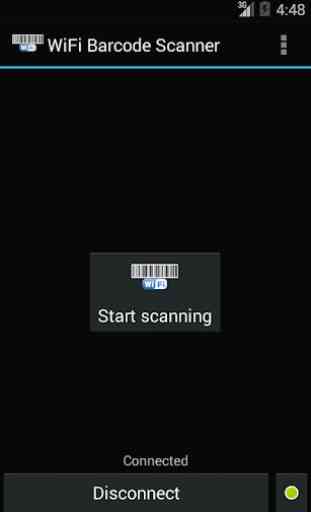
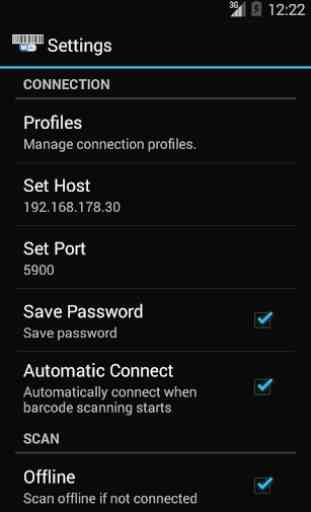
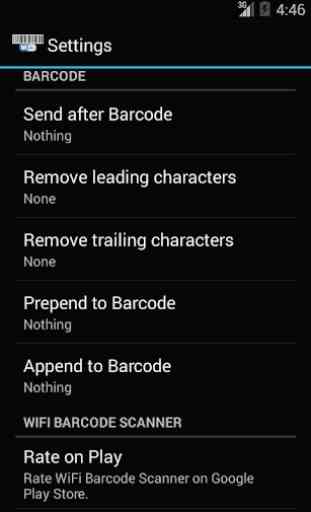
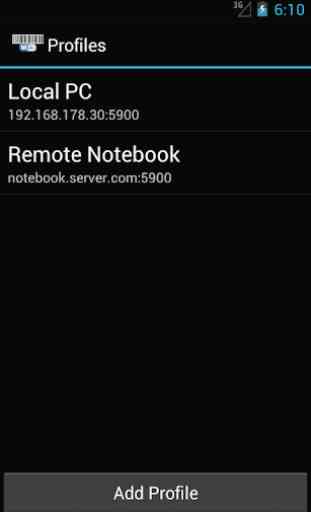

He conseguido conectar mi dispositivo a mi MacBook Pro mediante las indicaciones pero tras escanear un código, no hace nada en mi ordenador. El código lo lee perfectamente pero no hay una introducción de texto.